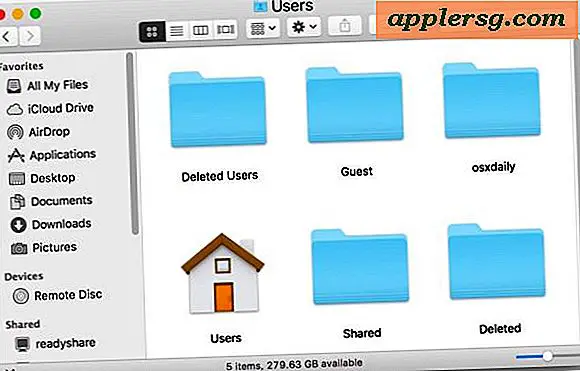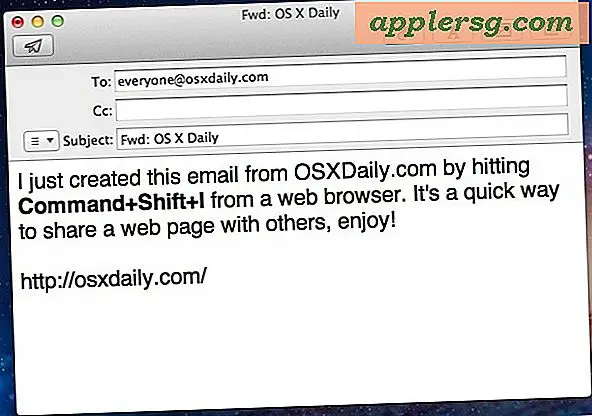Så här felsöker du en Dell-dockningsstation
En dockningsstation är en förlängning eller tillägg av portar för en bärbar dator. När den bärbara datorn är dockad kan du komma åt dockningsstationens portar, till exempel PS / 2- eller USB 2.0-portar, via din dator. Vissa dockningsstationer har bildskärmar som du kan ansluta din dator till, placera din video på en extern skärm så att du kan stänga av datorns bildskärm och spara en del av datorns energi. Alla dockningsstationer från Dell har samma allmänna felsökningssteg.
Anslut din bärbara dators nätadapter till dockningsstationen och docka din bärbara dator till / i dockningsstationen. Om det inte går någon ström till din bärbara dator från dockningsstationen men den fungerar när nätadaptern är ansluten till väggen, är dockningsstationen dålig och måste bytas ut.
Anslut din nätadapter till dockningsstationen och docka din bärbara dator till / i dockningsstationen. Om strömmen går men din dator inte känner igen tillbehör - till exempel en USB-mus - ansluten till dockningsstationen, prova en annan port på stationen. Om den fungerar i en annan port är den tidigare USB-porten utbränd.
Anslut din nätadapter till dockningsstationen och docka din bärbara dator till / i dockningsstationen. Om strömmen går via dockningsstationen men inga tillbehör känns igen kan du ha en skadad dockningsprofil. Lås upp datorn och docka den igen när den har startat helt för att återställa dockningsprofilen.
Anslut din nätadapter till dockningsstationen och docka din bärbara dator till / i dockningsstationen. Om du har en extern bildskärm och den inte fungerar, stäng locket på den bärbara datorn helt så att bilden flyttas till den externa bildskärmen.
Anslut din nätadapter till dockningsstationen och docka din bärbara dator till / i dockningsstationen. Om strömmen går via dockningsstationen men inga tillbehör känns igen och återställning av dockningsprofilen misslyckas, uppdatera alla drivrutiner via Dells supportwebbplats och docka sedan om datorn. En del av programvaran som kör hårdvaran kan ha skadats.
Tips
Håll alla dina drivrutiner uppdaterade, för när dockningsprofilen är gjord är vissa dockningsstationer snygga och kräver det. När du använder Windows Vista kommer en trådlös internetanslutning att åsidosättas av trådbundet internet eftersom kabelanslutet internet är snabbare. Till exempel kommer kabel / DSL-internet som ansluter en dockningsstation att åsidosätta din bärbara dators trådlösa anslutning tills du lossar. Dockningsprofiler kan skadas och inte rensas. Om du startar din dator och sedan stänger av den ordentligt när du är utanför dockningsstationen kan den återställas.
Varningar
Inte alla dockningsstationer är desamma. Vissa har fler USB-portar än andra, och andra kan ha äldre portar som de gamla PS / 2-portarna (rund kontakt) eller seriella (9-polig anslutning). Se till att du får en dockningsstation som passar dina tillbehör. Se till att datorn sitter ordentligt på / i dockningsstationens kontakt. Om den inte sitter ordentligt ihop kanske den inte fungerar som den ska.